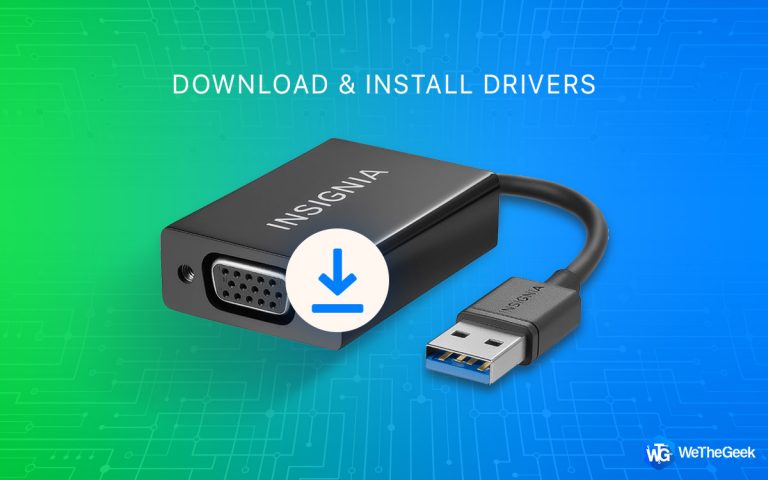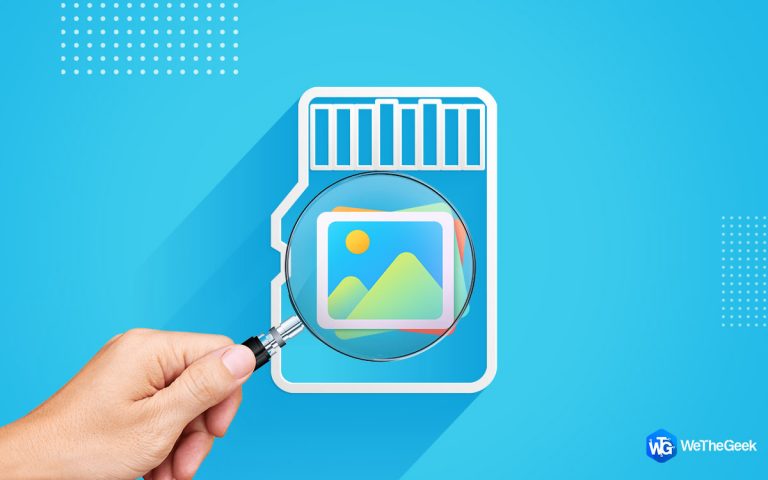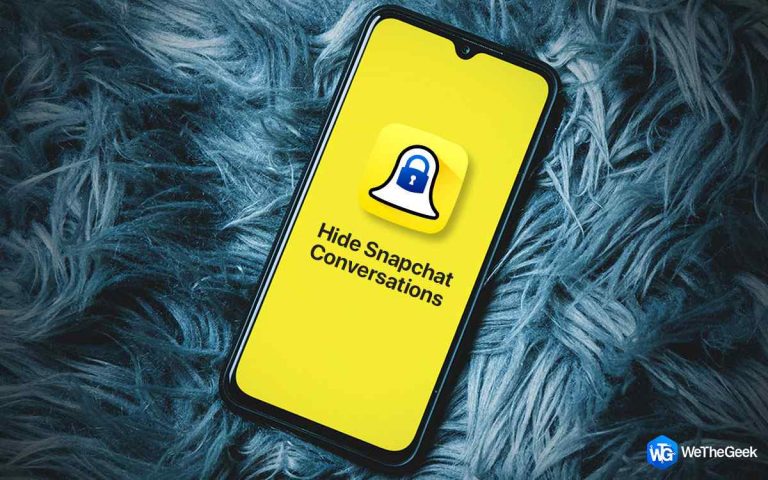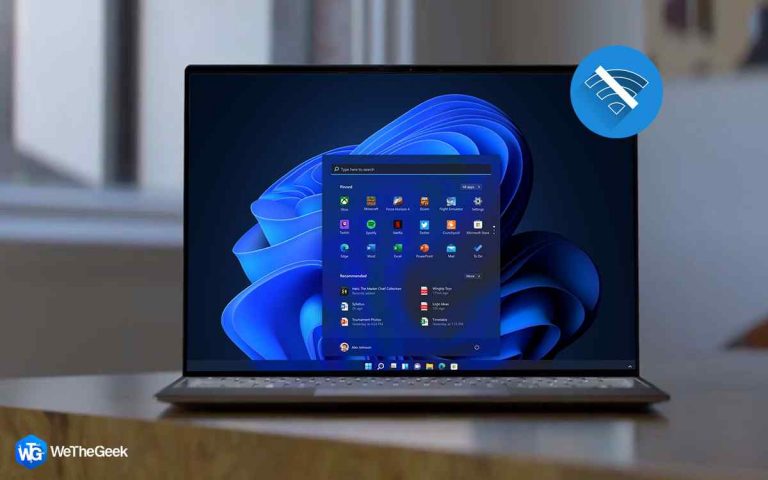Как обновить драйверы USB Yamaha Steinberg в Windows 10?
Yamaha Steinberg – это удивительное устройство, которое позволяет записывать звук студийного уровня на компьютер, сидя дома, без необходимости посещения студии звукозаписи. Это устройство имеет более одного входного разъема, к которому вы можете подключить свой инструмент и даже петь вместе с микрофоном, подключенным ко второму входу. Устройство Yamaha Steinberg подключается к вашему компьютеру через USB-порт, и для безупречной записи важно загрузить драйвер Yamaha Steinberg USB и обновить его.
Как обновить драйверы USB Yamaha Steinberg в Windows 10?
Драйверы – это небольшие программы, которые помогают установить связь между оборудованием и программным обеспечением. Следовательно, если вы сталкиваетесь с проблемами во время записи, такими как пропадание звука или автоматическое изменение уровней звука, то пора проверить, обновлены ли драйверы. Чтобы загрузить драйверы Yamaha Steinberg USB и обновить их, вы можете воспользоваться любым из двух наиболее рекомендуемых безопасных методов.
Метод 1. Как вручную загрузить драйверы Yamaha Steinberg USB для Windows 10?
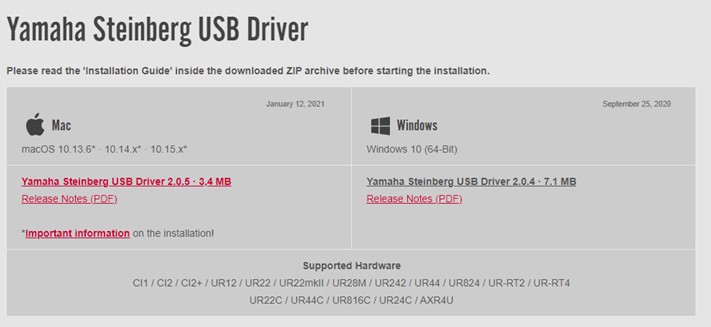
Чтобы обновить драйверы USB Yamaha в Windows 10 вручную, посетите веб-сайт OEM (производитель оригинального оборудования). Все производители оборудования поддерживают веб-сайты, на которых пользователи могут загружать и устанавливать соответствующие обновленные драйверы. Вот шаги, которые помогут упростить процесс загрузки драйверов Yamaha Steinberg USB:
Шаг 1. Прежде чем начать, отключите оборудование Yamaha от ПК.
Шаг 2. Перейдите на официальный сайт по адресу Центр загрузки USB-драйверов Yamaha.
Шаг 3. Последняя версия драйвера находится в верхней части экрана и для более старых операционных систем; вы можете прокрутить вниз и найти свою рабочую страницу.
Шаг 4: Файл, загруженный для Windows 10, представляет собой сжатый ZIP-файл, что означает, что вам нужно сначала его распаковать.
Шаг 5: Теперь щелкните файл установки, чтобы запустить установку USB-драйвера Yamaha и выполнить инструкции на экране.
Шаг 6. После завершения установки перезагрузите компьютер и подключите USB-устройство Yamaha Steinberg.
Убедитесь, что проблема с задержкой звука во время записи была решена после ручного обновления драйвера Yamaha Steinberg USB в Windows 10.
Метод 2: как автоматически загрузить драйверы USB Yamaha Steinberg в Windows 10?
Альтернативой ручному обновлению является автоматическое обновление с помощью стороннего инструмента, такого как Advanced Driver Updater. Этот инструмент сканирует ваш компьютер и определяет проблемы с драйверами в вашей системе, такие как устаревшие, отсутствующие или поврежденные драйверы. Затем ADU ищет обновленные и совместимые драйверы и заменяет старые. Он также создает резервную копию предыдущей версии драйверов перед их обновлением и позволяет пользователю восстановить их при необходимости.
Это приложение работает автоматически в несколько кликов и экономит много времени и усилий пользователя. Он также не требует, чтобы пользователь знал точную марку и модель устройства, поскольку он сам определяет эту информацию. Ниже приведены шаги по загрузке драйверов Yamaha Steinberg USB для Windows 10.
Шаг 1. Загрузите Advanced Driver Updater в свою систему по ссылке ниже:
Шаг 2: После того, как файл был загружен, вам необходимо установить его на свой компьютер.
Шаг 3: После установки откройте приложение и нажмите кнопку «Начать сканирование».
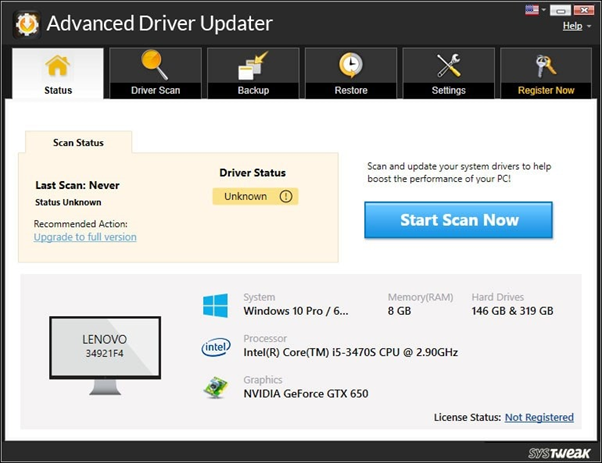
Шаг 4: На вашем экране отобразится список проблем с драйверами. Найдите все проблемы, на этикетках которых есть Yamaha или USB, и щелкните ссылку «Обновить драйвер» рядом с ними.
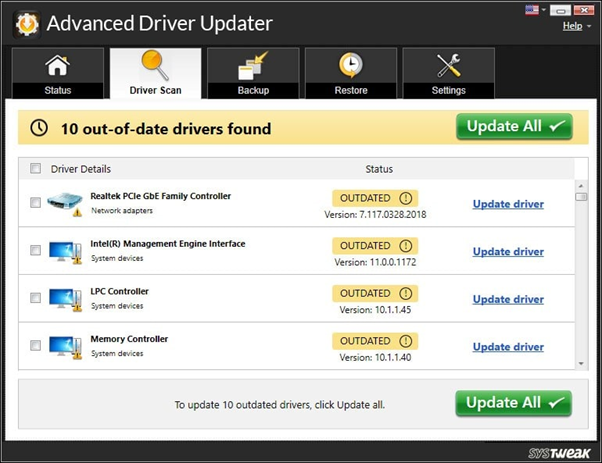
Шаг 5: Процесс займет некоторое время, после чего перезагрузите компьютер, чтобы изменения вступили в силу.
Шаг 6. Подключите оборудование Yamaha Steinberg и проверьте, сохраняется ли проблема.
Последнее слово о том, как обновить драйверы USB Yamaha Steinberg в Windows 10?
Yamaha Steinberg – потрясающее устройство для записи звука, только оно выполняет свою работу на 100% безупречно. Проблемы с записью с меньшей вероятностью будут связаны с аппаратными сбоями, а проблема с программным обеспечением или драйверами является причиной всех ошибок во время записи. Конечно, это можно исправить, обновив драйверы USB Yamaha Steinberg в Windows 10, и Advanced Driver Updater – один из самых быстрых и удобных способов сделать это.
По любым вопросам или предложениям, пожалуйста, дайте нам знать в разделе комментариев ниже. Мы будем рады предложить вам решение. Мы регулярно публикуем советы и рекомендации, а также ответы на общие вопросы, связанные с технологиями.